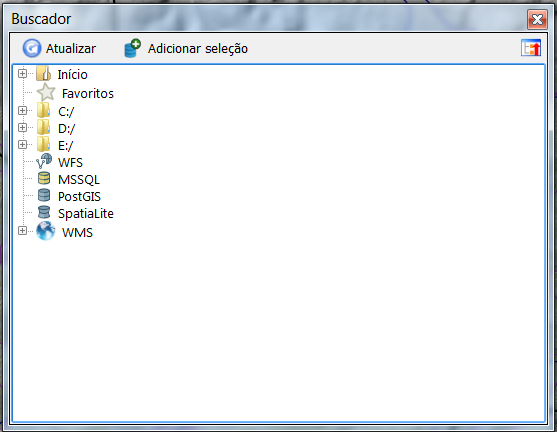Navegador QGIS¶
The QGIS Browser is a new panel in QGIS that lets you easily navigate in your database. You can have access to common vector files (e.g. ESRI shapefile or MapInfo files), databases (e.g.PostGIS or MSSQL Spatial) and WMS/WFS connections. You can also view your GRASS data (to get the data into QGIS see Integração com SIG GRASS).
Figure browser 1:
Use o navegador QGIS para visualizar seus dados. A função de arrastar e soltar facilita a inserção de dados no mapa e na legenda de mapa.
Ativar Navegador QGIS: Botão direito do mouse na barra de ferramentas e clique | caixa |: guilabel: browser.
Arraste o painel para a janela de legenda.
Clique no: guilabel: guia Navegador Aba.
Procure em sua base de dados e escolha a pasta de shapefile qgis_sample_data.
Pressione o: kbd: Tecla Shift e clique em airports.shp e alaska.shp.
Pressione o botão esquerdo do mouse e arraste e solte os arquivos para a tela do mapa.
Clique com o botão direito do mouse em uma camada e escolha: guilabel: Definir CRS projeto da camada. Para mais informações veja: ref: label_projections.
- Click on
 Zoom Full to make the layers
visible.
Zoom Full to make the layers
visible.
Também é possível executar o Navegador QGIS como um aplicativo independente.
Iniciar navegador qgis
 Type in “qbrowser” at a command prompt.
Type in “qbrowser” at a command prompt. Inície o navegador QGIS usando o menu Iniciar ou atalho no desktop, ou clique duas vezes em um arquivo de projeto QGIS.
Inície o navegador QGIS usando o menu Iniciar ou atalho no desktop, ou clique duas vezes em um arquivo de projeto QGIS. QGIS browser is not available yet from your your Applications folder.
However it can easily be made available. In Finder use
Go ‣ Go to map... and use it to find the folder
/Applications/QGIS.app/Contents/MacOS/bin.
Use the key combination option - command and drag qbrowser.app
while holding down the left mouse button to the Applications folder.
This will create a link that you can use to start QGIS browser.
QGIS browser is not available yet from your your Applications folder.
However it can easily be made available. In Finder use
Go ‣ Go to map... and use it to find the folder
/Applications/QGIS.app/Contents/MacOS/bin.
Use the key combination option - command and drag qbrowser.app
while holding down the left mouse button to the Applications folder.
This will create a link that you can use to start QGIS browser.
In figure_browser_standalone_metadata you can see the enhanced functionality of Qgis browser. The Param tab provides the details of your connection based datasets like PostGIS or MSSQL Spatial. The Metadata tab contains general information about the file (see Aba Metadado). With the Preview tab you can have a look at your files without importing them into your QGIS project. It’s also possible to preview the attributes of your files in the Attributes tab.